.webp)
Opas Google Tag Managerin käyttöön (Päivitetty vuonna 2024)
Haluatko parantaa verkkosivusi mittausta, konversioseurantaa ja tehdä markkinoinnistasi tuloksellisempaa? Google Tag Manager (GTM) on Googlen tarjoama ilmainen työkalu, jonka avulla voit tehdä hallinnoida mittauskoodeja, eli tageja nopeammin ja helpommin.
GTM:n käyttöönotto voi toki olla haastavaa ja aiheuttaa päänsärkyä varsinkin uusille käyttäjille. Tässä oppaassa voit tutustua siihen, miten asennat Google Tag Managerin sivustollesi, mihin voit hyödyntää sitä ja korjata yleisimpiä virheitä joita sen käytössä esiintyy.
Mikä on Google Tag Manager ja miksi sitä tarvitaan?
Google Tag Manager (GTM) on Googlen tarjoama ilmainen työkalu joka tekee sivustojen tagien hallinnasta, kuten seurantakoodien, markkinointitunnisteiden tai vaikkapa cookie-hyväksynnän tekemisestä yksinkertaisempaa ja joustavampaa.
Käytännössä se tarjoaa keskitetyn säilön, josta voit hallita ja päivittää kaikkia sivustosi tageja ilman, että sinun tarvitsee tehdä muutoksia sivustosi koodiin.
Google Tag Managerin hyödyt ja etuudet
GTM:n käyttöön liittyy monia hyötyjä, joista yleisimpiä ovat seuraavat:
Koodin määrän vähentäminen sivustolla: GTM:n avulla voit vähentää koodia, joka on suoraan upotettu sivustosi lähdekoodiin. Tämä tekee sivustosi puhtaamman ja nopeamman.
Vähentää virheitä. Kaikki asiat ovat yhdessä paikassa ilman, että koodia täyttyy syöttää sivuston eri paikkoihin. Keskittämällä kaikki tagit yhteen paikkaan, on helpompi pitää niiden hallinta järjestyksessä ja vähentää virheiden mahdollisuutta.
Mahdollisuus tehdä muutoksia ilman kehittäjän apua: Markkinoijat ja muut ei-tekniset tiimin jäsenet voivat lisätä ja päivittää tageja ilman, että tarvitsevat kehittäjän apua.
Helppo seurata käyttäjien toimia: Voit seurata monimutkaisiakin sivustotapahtumia, kuten klikkauksia, lomakkeiden lähetyksiä ja sivun latauksia. Tämä auttaa ymmärtämään paremmin, kuinka käyttäjät käyttävät sivustoasi.
Yhteensopiva muiden Google-työkalujen kanssa: GTM on suunniteltu toimimaan saumattomasti muiden Google-työkalujen, kuten Google Analyticsin ja Google Adsin kanssa, mutta se voi integroitua myös muiden kolmansien osapuolten työkalujen kanssa.
Testaus ja vianetsintä. GTM tarjoaa sisäänrakennetun testaustyökalun, jonka avulla voit testata tagit ennen niiden julkaisua, mikä vähentää virheiden mahdollisuutta.
Markkinoija! Yhdistä eri alustat toisiinsa
Google Tag Managerin keskeinen rooli on toimia sillanrakentajana verkkosivustosi ja analytiikkatyökalujen välillä. Se toimii keräämällä, organisoiden ja välittämällä tietoa muihin työkaluihin, kuten Google Analyticsiin, Google Adsiin ja kolmansien osapuolten työkaluihin.
Tag Manager -säilö mahdollistaa eri alustojen yhteenlinkittämisen saumattomasti esim. Google Analyticsiin, Facebook Pixeliin, LinkedIn Insightsiin tai muihin sosiaalisen median markkinointityökaluihin.
Vinkki: Mikäli pohdit kannattaako verkkosivustoa mitata Google Site Kitin vai Google Analyticsin seurantatunnisteella, yhdistä Google Analytics mieluiten Google Tag Managerilla. Näin saat yksilöllisempää dataa markkinointiin, jossa ei ole niin paljon heittoja ja pystyt yhdistämään siihen uusia alustoja helposti myöhemmin!
Mittaa konversioita tehokkaammin
Google Tag Manageria hyödyntämällä voit kerätä tietoa siitä, kuinka hyvin sivustosi tai mainoskampanjasi tekevät työtänsä. Esimerkiksi, kuinka monta kertaa tietty mainos saa käyttäjän tekemään halutun toiminnon (esim. ostoksen, lomakkeen lähetyksen tai muun tavoitteen). Nämä tiedot voivat auttaa parantamaan sivuston suorituskykyä, optimoimaan markkinointikampanjoita ja parantamaan yleistä käyttäjäkokemusta.

Google Tag Managerin käyttöönotto
Google Tag Managerin käyttöönotto on prosessi, joka koostuu useista vaiheista. Tässä esitellään pääpiirteittäin, kuinka ottaa GTM käyttöön:
- Luo Google Tag Manager -tili: Kirjaudu Google-tilillesi ja mene Google Tag Managerin verkkosivustolle luodaksesi uuden tilin.
- Luo uusi säiliö: Säiliö on "varasto", johon voit lisätä eri tageja verkkosivustosi tai mobiilisovelluksesi ilman, että sinun tarvitsee liittää niitä verkkosivustosi koodiin. Luo uusi säiliö ja nimeä se tavalla, joka kuvaa sen käyttöä, esim. "Verkkosivuston tagit".
- Lisää GTM-koodi sivustollesi: Kun olet luonut säiliön, GTM antaa sinulle kaksi pätkää koodia. Lisää nämä koodit verkkosivustosi HTML-koodiin. Ensimmäisen pätkän tulee olla lähellä avautuvaa <head>-tagia ja toisen lähellä sulkeutuvaa <body>-tagia.
- Luo, määritä ja julkaise tageja: Luo haluamasi tageja säiliöön, määritä niiden laukaisuehdot ja julkaise ne, jotta ne alkavat kerätä dataa.
Nämä vaiheet ja esim. konversiomittauksen tagit käydään läpi yksityiskohtaisemmin myöhemmin tässä artikkelissa.
Google Analytics 4 ja Google Adsin integrointi GTM:n kanssa
Google Analytics 4 ja Google Ads ovat kaksi Googlen työkalua, jotka voidaan yhdistää Google Tag Manageriin kerätäkseen tarkempaa ja monipuolisempaa tietoa verkkosivustosi käytöstä. Integrointi mahdollistaa esimerkiksi tiettyjen toimintojen seuraamisen (esim. lomakkeen täyttö tai ostoskorin tyhjennys) ja tietojen siirron suoraan Google Adsiin mainoskampanjoiden optimointia varten.
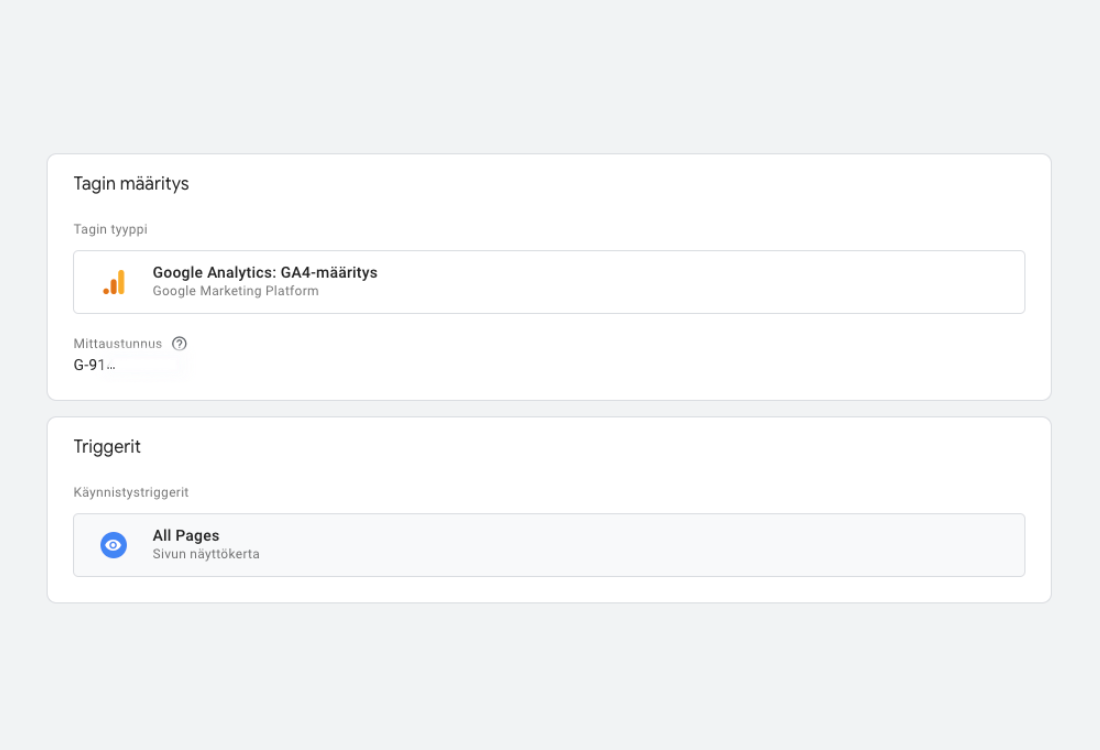
Google Analytics 4:n integroiminen GTM:n kanssa tapahtuu seuraavasti
- Luo uusi tagi: Mene GTM:n "Tagit"-osioon ja luo uusi tagi.
- Valitse tagin tyyppi: Valitse "Google Analytics: GA4 Configuration" tagi.
- Määritä tagin asetukset: Anna Google Analytics 4 -seurantakoodisi (esim. tunniste G-12345678) ja valitse seurattava toiminto, esimerkiksi "sivunäkymä".
- Määritä laukaisuehdot: Valitse tai luo uusi laukaisija, joka määrittää, milloin tagi toimii. Esimerkiksi, jos haluat seurata kaikkia sivunäkymiä, voit valita "Kaikki sivut" laukaisijaksi.
- Tallenna ja julkaise tagi: Tallenna muutokset ja julkaise tagi, jotta se alkaa kerätä dataa.
- Tarkasta toimivuus: Data liikkuu Google Analytics 4:n viimeistään 48 tunnin sisällä. Voit kuitenkin tarkastaa Tagin toimivuuden GTM testaustyökalulla
HUOM! Olemme huomanneet haasteita evästehyväksynnän ja Google Analytics 4:n mittauksen kanssa. Joissakin tapauksissa jos evästeohjelmistoa ei ole asennettu oikein, estää cookie-hyväksyntä tiedon liikkumista. Varmista siis, että evästeohjelmistosi toimii oikein.
Google Adsin integroiminen GTM:n kanssa on samanlainen prosessi. Luo uusi tagi, valitse "Google Ads Conversion Tracking" tagin tyypiksi, anna Google Adsin konversion ID ja konversion nimi, määritä laukaisuehdot ja tallenna ja julkaise tagi.
Nämä prosessit mahdollistavat tarkan datan keräämisen ja analysoinnin, jota voidaan käyttää verkkosivuston ja mainoskampanjoiden optimointiin.
Muut integraatiot: sosiaalisen median alustat
Google Tag Manager tukee myös monia muita integraatioita, kuten sosiaalisen median alustojen seurantakoodien lisäämisen. Esimerkiksi, voit lisätä Facebook Pixelin GTM:n avulla seuraamaan, kuinka käyttäjät reagoivat Facebook-mainoksiisi verkkosivustollasi.
Tämä prosessi on samanlainen kuin Google Analytics 4:n ja Google Adsin integroiminen: luo uusi tagi, valitse sopiva tagin tyyppi (esim. "Custom HTML" Facebook Pixelille), anna tarvittavat tiedot, määritä laukaisuehdot ja tallenna ja julkaise tagi.
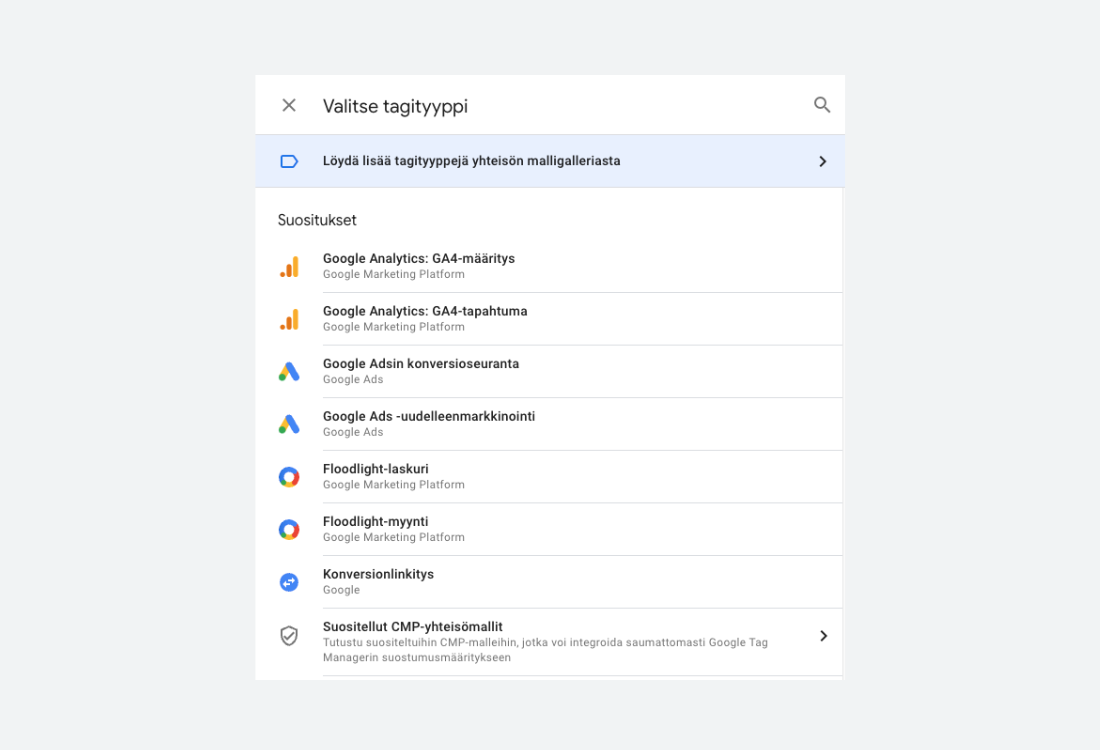
Tagit, laukaisijat ja muuttujat
Tagit, laukaisijat ja muuttujat ovat kolme keskeistä osaa Google Tag Managerin toiminnassa. Ne määrittävät, mitä tietoa kerätään, milloin sitä kerätään ja mitä sillä tehdään.
Mitä ovat tagit ja miten niitä luodaan?
Tagit ovat koodinpätkiä, jotka suorittavat tietyn toiminnon, kuten keräävät tietoa tai lähettävät tietoa toiselle palvelulle. Kuten olemme jo nähneet, uuden tagin luominen GTM:ssä on suoraviivaista: mene "Tagit"-osioon, luo uusi tagi, valitse tagin tyyppi, määritä tagin asetukset, määritä laukaisuehdot ja tallenna ja julkaise tagi.
Laukaisijoiden luominen ja määrittäminen
Laukaisijat ovat ehtoja, jotka määrittävät, milloin tagi suorittaa toimintonsa. Esimerkiksi, voit määrittää tagin laukaistuvaksi, kun käyttäjä siirtyy tiettyyn URL-osoitteeseen tai kun käyttäjä klikkaa tiettyä nappia.
Laukaisijan luominen on yhtä suoraviivaista kuin tagin luominen: mene "Laukaisijat"-osioon, luo uusi laukaisija, valitse laukaisijan tyyppi (esimerkiksi "Sivunäkymä" tai "Klikkaus") ja määritä laukaisijan ehdot.
Muuttujat: miksi ne ovat hyödyllisiä?
Muuttujat ovat arvoja, jotka voivat muuttua sen mukaan, mitä käyttäjä tekee verkkosivustolla. Esimerkiksi, voit määrittää muuttujan, joka sisältää käyttäjän sijainnin tai sen, onko käyttäjä kirjautunut sisään. Muuttujia voidaan käyttää tagien asetusten määrittämisessä ja laukaisuehtojen luomisessa.
Tavallisin esimerkki muuttujan hyödyntämisestä on cookie-hyväksyntä. Mikäli käyttäjä hyväksyy evästeet tai vain osan evästeitä, tämä päivittyy Google Tag Managerin kautta oikein Google Analyticsiin, teknisesti oikein ja tietosuojasäännösten mukaisesti.
Muuttujan luominen GTM:ssä on yhtä suoraviivaista kuin tagin tai laukaisijan luominen. Mene "Muuttujat"-osioon, luo uusi muuttuja, valitse muuttujan tyyppi (esimerkiksi "URL", "Cookie" tai "JavaScript-muuttuja") ja määritä muuttujan asetukset.
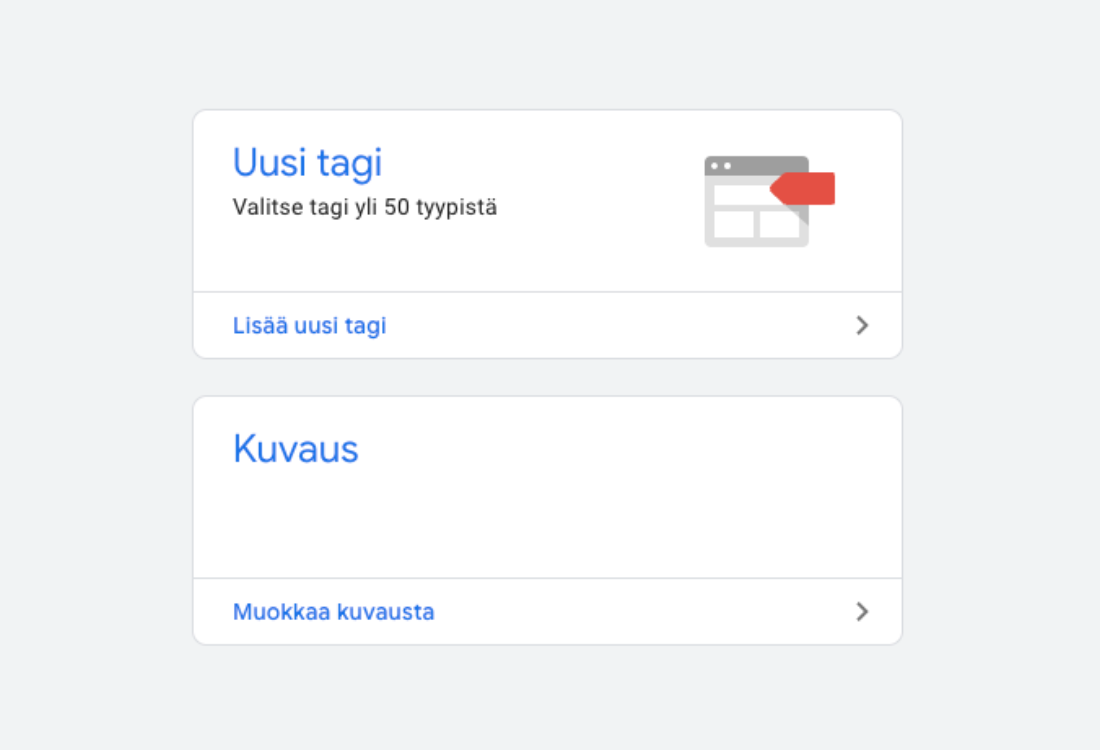
Konversiot ja niiden mittaaminen GTM:n avulla
Google Tag Manager -säilön avulla konversioiden mittaaminen on helppoa siksi, että tieto konversioista voidaan viedä eri mainosjärjestelmiin, kuten Google Adsiin, Metaan tai vaikkapa TikTokiin. Ei siis väliä missä mainostat - Google Tag Manager vie kaikki tiedot saumattomasti yhteen paikkaan.
Mitä ovat konversiot ja miksi niitä pitäisi mitata?
Konversiot ovat sinulle tärkeitä toimintoja, joita käyttäjät tekevät verkkosivustolla. Ne voivat olla esimerkiksi uutiskirjeen tilaus, ostoksen tekeminen tai yhteydenottolomakkeen lähetys.
Konversioiden mittaaminen auttaa ymmärtämään, kuinka hyvin verkkosivusto täyttää sen tarkoituksen, ja antaa arvokasta tietoa siitä, miten sitä voidaan parantaa. Lisäksi ne auttavat mainoskampanjoiden optimoinnissa.
Konversiotagien luominen ja asetus
- Avaa Google Tag Manager ja valitse haluamasi sivusto.
- Napsauta "Tagit"-välilehteä ja sen jälkeen "Uusi" luodaksesi uuden tagin.
- Nimeä tagi (esimerkiksi "Ostokonversio") ja valitse tagityyppi. Tässä tapauksessa voit valita esimerkiksi "Google Ads -konversioseuranta" tai "Google Analytics 4", riippuen siitä, missä aiot seurata konversioita. Huomioithan, että Google Ads kampanjoihin pitää siirtää erikseen tietoa eikä riitä, että tietoa siirretään GA4:n.
- Täytä tagin asetukset. Esimerkiksi, jos valitsit "Google Ads -konversioseuranta", sinun täytyy antaa konversion tunniste ja konversion tunnus, jotka löydät Google Adsin konversioiden seurantasivulta.
- Seuraavaksi sinun täytyy valita, milloin tagi laukaistaan. Tätä varten mene "Laukaisijat"-osioon ja luo uusi laukaisija. Esimerkiksi, jos haluat mitata ostokonversioita, voit luoda laukaisijan, joka aktivoituu, kun käyttäjä siirtyy kiitossivulle ostoksen tekemisen jälkeen.
- Kun olet määrittänyt tagin asetukset ja laukaisijan, napsauta "Tallenna".
- HUOM! Muista asentaa myös konversiolinkitystagi kaikille sivuille, jossa mitataan konversioita. Ilman tätä konversiot eivät kirjaannu oikein.
GTM:n hyödyntäminen erityyppisten konversioiden mittauksessa
Google Tag Manager mahdollistaa monipuolisen konversiomittauksen. Voit luoda tagit seuraamaan esimerkiksi seuraavia konversiotyyppejä:
- Ostokonversiot: Käyttäjä tekee ostoksen verkkokaupassa.
- Liidit: Käyttäjä täyttää yhteydenottolomakkeen tai lataa esimerkiksi e-kirjan.
- Uutiskirjeen tilaukset: Käyttäjä tilaa uutiskirjeen.
- Klikkaus-konversiot: Käyttäjä klikkaa tiettyä linkkiä tai nappia, esimerkiksi "Lue lisää"
Voit hyödyntää Google Tag Manageria laaja-alaisesti erilaisiin mittauksiin
Google Tag Manager tarjoaa laajat mahdollisuudet mitata erilaisia konversioita ja käyttäjän toimintaa verkkosivustolla. Tässä muutama esimerkki:
- Sivun lataukset: Mittaa, kuinka monta kertaa tietty sivu ladataan.
- Vierailun kesto: Mittaa, kuinka kauan käyttäjät viipyvät sivustolla tai tietyllä sivulla.
- Sivun vierailujen määrä: Mittaa, kuinka monta kertaa käyttäjä vierailee sivustolla tai tietyllä sivulla.
- Poistumisprosentti: Mittaa, kuinka suuri osa käyttäjistä poistuu sivulta ilman, että tekevät mitään toimintoa.
- Klikkaukset: Mittaa, kuinka monta kertaa käyttäjät klikkaavat tiettyjä linkkejä tai nappeja.
Verkkokaupan ja liidilomakkeiden mittauksen erityispiirteet
Verkkokaupan ja liidilomakkeiden mittaaminen ovat kaksi erityisen tärkeää aluetta konversiomittauksessa. Yleensä onkin niin, että verkkokauppiaat hyödyntävät tag manageria verkkokaupan myynnin kehittämiseen, kun taas B2B-yritykset mittaavat liidien generointia ja parantavat siten yhteydenottojen kasvua.
Verkkokaupassa konversiot liittyvät usein suoraan myyntiin, kuten ostotapahtumiin tai ostoskorin täyttämiseen. Tässä tapauksessa GTM voi auttaa seuraamaan esimerkiksi:
- Ostoskoriin lisääminen: Mittaa, kuinka monta kertaa käyttäjä lisää tuotteen ostoskoriin.
- Kassalle siirtyminen: Mittaa, kun asiakas siirtyy kassalle.
- Ostotapahtumat: Mittaa, kun käyttäjä tekee ostoksen.
Liidilomakkeiden mittauksessa taas keskitytään usein yhteydenottolomakkeiden tai uutiskirjeen tilauslomakkeiden käyttöön. GTM voi esimerkiksi auttaa seuraamaan:
- Lomakkeen katselukerta: Mittaa, kuinka monta kertaa lomake-elementti näkyy käyttäjän näytöllä.
- Lomakkeen aloitus: Mittaa, kuinka monta kertaa lomakkeen täyttö aloitetaan.
- Lomakkeiden lähetys: Mittaa, kuinka monta kertaa lomake lähetetään.
Kun verkkokaupan tai verkkosivun asiakaspolun pilkkoo edellä mainittuihin vaiheisiin, ja mitä tarkemmin sen tekee, voidaan markkinointia kohdentaa paremmin: esimerkiksi ostoskorin hylkääjille.
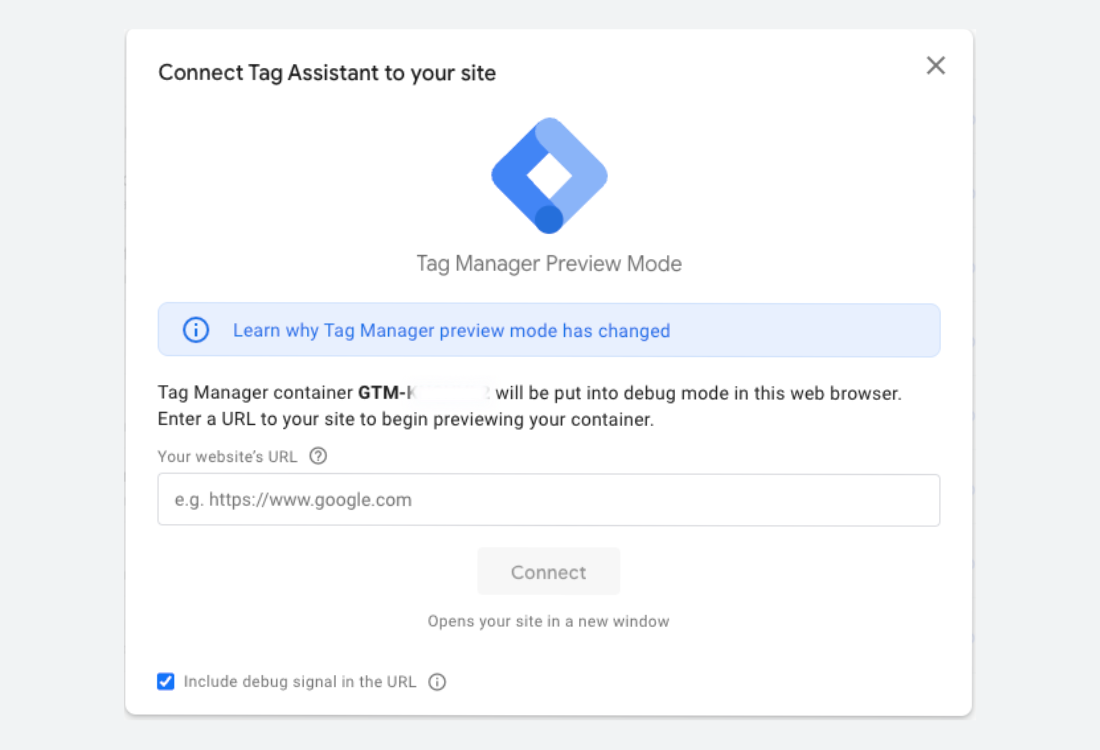
Mittausten testaaminen ja virheiden tunnistaminen
Tagien asettamisen jälkeen on tärkeää varmistaa, että ne toimivat oikein. GTM:ssä on sisäänrakennettu tarkistustyökalu (Tag Assistant), jonka avulla voit testata tagit ennen niiden julkaisemista. Pääset tähän "Esikatsele" -painikkeella.
GTM:n sisäisen tarkistustyökalun hyödyntäminen
Kun olet avannut verkkosivuston, GTM:n esikatselutyökalu avautuu pohjaan. Tämä työkalu näyttää reaaliaikaisesti, mitä tapahtuu sivustolla:
- Tarkista "Tapahtumat"-osio, joka listaa kaikki tapahtumat, jotka ovat aktivoituneet sivustolla.
- Napsauta mitä tahansa tapahtumaa nähdäksesi, mitkä tagit laukesivat kyseisen tapahtuman yhteydessä. Tämä auttaa ymmärtämään, miten tagit toimivat käytännössä.
- Voit helposti poimia erilaisia tunnisteita esikatselutyökalun avulla klikkaamalla sivun elementtejä. Tämä nopeuttaa huomattavasti alkuvaiheen määrittelyjä!
Yleiset virheet ja kuinka niitä voidaan välttää
Tässä joitakin yleisiä virheitä ja vinkkejä niiden välttämiseksi:
- Tagit eivät laukea: Tarkista, onko laukaisuehto määritelty oikein. Muista, että laukaisuehdot voivat olla monimutkaisia, ja ne voivat vaatia tietyn toiminnon tapahtumista tai tietyn sivun avaamista.
- Vääriä tietoja seurataan: Tarkista, että olet määrittänyt muuttujat oikein. Muuttujat määrittävät, mitä tietoa kerätään, kun tagi laukeaa.
- Tagit eivät näy esikatselussa: Muista, että sinun on avattava verkkosivusto samassa selaimessa, jossa GTM on auki. Jos tagit eivät silti näy, tarkista, onko tagien asetukset määritelty oikein.
Google tagien ongelmanratkaisu, testaus ja korjaus
Jos kohtaat ongelmia Google Tag Managerin käytössä, seuraa seuraavia vaiheita:
- Käytä GTM:n esikatselutyökalua nähdäksesi, mitkä tagit laukeavat ja mitkä eivät. Voit pitää esikatselunäkymää auki koko polun ajan. Huomioi testauksessa se, että ajattelet kuin asiakkaasi ja käyttäydyt miten he käyttäytyisivät.
- Tarkista tagin asetukset ja varmista, että ne on määritelty viemään tietoa oikeaan paikkaan. Esimerkiksi jos haluat mitata Google Adsin konversioita, valitse "Google Adsin konversioseuranta" -tagi Google Analytics- tapahtuman sijasta, sillä se sisältää Google Adsiin liitännäisiä parametreja.
- Tarkista laukaisuehdot ja varmista, että ne ovat määritelty oikein. Mikäli käytät jotakin tiettyä verkkosivuelementtiä, käytä laukaisijana kyseisen elementin ID:tä. Löydät nämä helposti verkkosivuilta esim. selaimen Inspect -työkalua hyödyntämällä.
- Tarkista muuttujat ja varmista, että ne ovat määritelty oikein.
- Toista prosessia niin kauan, kunnes tagi laukeaa esikatselunäkymässä. Usein kyse voi olla pienen pienestä virheestä - esimerkiksi siitä, että triggerinä käytetään elementtiä linkin klikkauksen sijasta, kun mitattava asia on linkin klikkaus.
Viimeisimmät blogisisältömme
Lue tuoreimmat sisältömme ja näkemyksiämme markkinointiin.
.webp)

.webp)



.webp)
